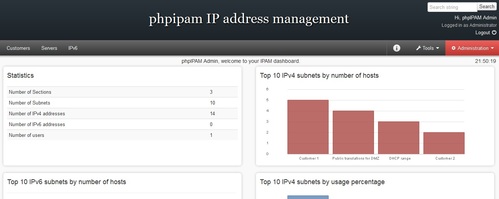Gerenciamento de endereços IP com phpIPAM
Instalação e configuração do phpIPAM no ambiente Debian Wheezy.
[ Hits: 50.073 ]
Por: Pietro Scherer em 14/03/2014
Instalação e configuração
Pré-instalação
Para a instalação, vamos utilizar o Debian (Wheezy, 7.3.0), PHP, servidor WEB Apache e banco de dados MySQL.Primeiramente, vamos configurar o APT, com suas devidas fontes para a instalação das dependências.
Fazendo backup do arquivo original:
# mv /etc/apt/sources.list /etc/apt/sources.list.bkp
Criando um arquivo de fontes novo:
# touch /etc/apt/sources.list
Edite o arquivo criado anteriormente e cole as sources, muito bem organizadas, pelo blog Mundo GNU:
# nano /etc/apt/sources.list
### Chave GPG: apt-get install debian-archive-keyring
deb http://sft.if.usp.br/debian/ wheezy main contrib non-free
deb http://ftp.br.debian.org/debian/ wheezy main contrib non-free
deb http://linorg.usp.br/debian/ wheezy main contrib non-free
deb http://ftp.debian.org/debian/ wheezy main contrib non-free
### Debian 7.0 Wheezy Security 'Updates'.
deb http://sft.if.usp.br/debian-security/ wheezy/updates main contrib non-free
deb http://ftp.br.debian.org/debian-security/ wheezy/updates main contrib non-free
deb http://security.debian.org/ wheezy/updates main contrib non-free
deb http://linorg.usp.br/debian-security/ wheezy/updates main contrib non-free
### Debian 7.0 Wheezy Updates 'Volatile'.
deb http://sft.if.usp.br/debian/ wheezy-updates main contrib non-free
deb http://ftp.br.debian.org/debian/ wheezy-updates main contrib non-free
deb http://linorg.usp.br/debian/ wheezy-updates main contrib non-free
deb http://ftp.debian.org/debian/ wheezy-updates main contrib non-free
### Debian 7.0 Wheezy 'Proposed Updates'.
deb http://sft.if.usp.br/debian/ wheezy-proposed-updates main contrib non-free
deb http://ftp.br.debian.org/debian/ wheezy-proposed-updates main contrib non-free
deb http://linorg.usp.br/debian/ wheezy-proposed-updates main contrib non-free
deb http://ftp.debian.org/debian/ wheezy-proposed-updates main contrib non-free
### Debian 7.0 Wheezy 'Backports'.
deb http://sft.if.usp.br/debian/ wheezy-backports main contrib non-free
deb http://ftp.br.debian.org/debian/ wheezy-backports main contrib non-free
deb http://linorg.usp.br/debian/ wheezy-backports main contrib non-free
deb http://ftp.debian.org/debian/ wheezy-backports main contrib non-free
Salve e atualize as fontes:
# apt-get update
Por fim, vamos instalar o PHP, o MySQL e o Apache, como pré-requisitos para a instalação do phpIPAM:
# apt-get install apache2 mysql-server php5 php5-gmp php-pear php5-mysql php5-ldap
Instalando o phpIPAM
Baixe o arquivo para o diretório /var/www e, em seguida, descompacte-o:# cd /var/www
# wget http://freefr.dl.sourceforge.net/project/phpipam/phpipam-0.9.tar
# tar -xvf phpipam-0.9.tar
# cd phpipam/
Agora, altere as informações abaixo, para que fiquem iguais às do arquivo config.php:
# nano config.php
$db['user'] = "phpipam";
$db['pass'] = "phpipamadmin";
$db['name'] = "phpipam";
E, mais abaixo:
Obs.: preencha os campos com as informações do seu servidor.
Altere também o arquivo .htaccess, adicionando o caminho abaixo:
Agora, vamos alterar algumas diretivas de diretório do servidor Apache:
# nano /etc/apache2/sites-enabled/000-default
Deixe a seção Directory, igual à listada abaixo:
<Directory /var/www/>
Options Indexes FollowSymLinks MultiViews
AllowOverride all
Order allow,deny
allow from all
</Directory>
Terminando a configuração, vamos habilitar o módulo mod_rewrite do Apache, para que as URLs sejam sobrescritas de forma amigável:
# a2enmod rewrite
Por fim, reiniciamos o servidor Apache:
# /etc/init.d/apache2 restart
Configuração do banco de dados
Após a realização dos passos anteriores, já podemos acessar o phpIPAM através do browser, para instalar a base de dados:- http://ip.do.servidor/phpipam/
Utilize a senha de root do MySQL para instalar a base de dados e, finalmente, o phpIPAM estará instalado.
O acesso padrão é:
- Usuário: Admin
- Senha: ipamadmin
Conclusão
A versão utilizada foi a 0.9, e no phpipam.net existem projetos de tradução para pt-BR e tudo mais.Esta é apenas uma, dentre várias ferramentas para organização e gerenciamento de endereços IP existentes na Internet. Outros exemplos, são o TIPP e o NOC.
Até a próxima.
Referências: phpipam.net
2. Instalação e configuração
ProFTPD + MySQL - Servidor FTP com usuários em banco de dados
Arch Linux - Conexão 3G VIVO com modem Nokia CS-10
Criando relatórios estatísticos com o webalizer
Tor Browser e Rede Tor no Arch Linux - Instalação e Utilização
Opa! amigo fiz a instalação porém quando digito usuário e senha padrões Admin/ipamadmin, aparece "Failed to log in!". Alguma sugestão?
instalação no ubuntu
[3] Comentário enviado por gabrielfa em 02/04/2014 - 10:11h:
Opa! amigo fiz a instalação porém quando digito usuário e senha padrões Admin/ipamadmin, aparece "Failed to log in!". Alguma sugestão?
instalação no ubuntu
Verificou se a base de dados foi instalada corretamente? Podes utilizar phpmyadmin para ver os campos de usuário e senha lá no banco de dados e alterá-los. Aguardo resposta
[4] Comentário enviado por pietro_scherer em 02/04/2014 - 10:56h:
[3] Comentário enviado por gabrielfa em 02/04/2014 - 10:11h:
Opa! amigo fiz a instalação porém quando digito usuário e senha padrões Admin/ipamadmin, aparece "Failed to log in!". Alguma sugestão?
instalação no ubuntu
Verificou se a base de dados foi instalada corretamente? Podes utilizar phpmyadmin para ver os campos de usuário e senha lá no banco de dados e alterá-los. Aguardo resposta
Pietro, desculpe a demora... tive outros problemas na empresa tive que deixar meio de lado.. no campo username=Admin e password=criptografado. tenho como alterar por aqui?
Grato pelo retorno.
[5] Comentário enviado por gabrielfa em 08/05/2014 - 09:14h:
[4] Comentário enviado por pietro_scherer em 02/04/2014 - 10:56h:
[3] Comentário enviado por gabrielfa em 02/04/2014 - 10:11h:
Opa! amigo fiz a instalação porém quando digito usuário e senha padrões Admin/ipamadmin, aparece "Failed to log in!". Alguma sugestão?
instalação no ubuntu
Verificou se a base de dados foi instalada corretamente? Podes utilizar phpmyadmin para ver os campos de usuário e senha lá no banco de dados e alterá-los. Aguardo resposta
Pietro, desculpe a demora... tive outros problemas na empresa tive que deixar meio de lado.. no campo username=Admin e password=criptografado. tenho como alterar por aqui?
Grato pelo retorno.
Opa Gabriel, peço desculpas pela demora, e até nesse meio tempo, não sei se tu já não resolveu o problema. Mas enfim, o campo password está criptografado, então, podes editar o mesmo e inserir a senha em md5. Se preferir, utilize o http://www.adamek.biz/md5-generator.php para gerar o código md5 com a senha que preferir. Qualquer dúvida estamos ai.
Boa tarde,
Segui todos os passos para instalacao, porem quando faço o login a mensagem abaixo é exibido.
phpIPAM error
The following required PHP extensions are missing:
gmp
Please recompile PHP to include missing extensions and restart Apache.
Pode me ajudar?
ABraços
[7] Comentário enviado por wzol em 08/09/2014 - 15:39h:
Boa tarde,
Segui todos os passos para instalacao, porem quando faço o login a mensagem abaixo é exibido.
phpIPAM error
The following required PHP extensions are missing:
gmp
Please recompile PHP to include missing extensions and restart Apache.
Pode me ajudar?
ABraços
Bom dia wzol.
Peço desculpas pela demora. Qual distro estás utilizando? Me parece que está faltando a extensão com o PHP, ou não está carregada no php.ini.
Tente dar uma olhada neste site:
http://serverfault.com/questions/429585/how-to-install-enable-gmp-math-functions-for-php-on-ubuntu
Abraço!
Alterei a para Pt_Br mas ainda continua no EN, tem que fazer algo mais ?
Amigo, parabéns pelo artigo, irá me ajudar bastante em meus estudos. Obrigado.
Patrocínio
Destaques
Artigos
Como atualizar sua versão estável do Debian
Cirurgia para acelerar o openSUSE em HD externo via USB
Void Server como Domain Control
Dicas
Script de montagem de chroot automatica
Atualizar Linux Mint 22.2 para 22.3 beta
Jogar games da Battle.net no Linux com Faugus Launcher
Como fazer a Instalação de aplicativos para acesso remoto ao Linux
Tópicos
Instalar Dual Boot, Linux+Windows. (6)
Conky, alerta de temperatura alta (17)
De volta para o futuro - ou melhor, para o presente (parte 2) (3)
Top 10 do mês
-

Xerxes
1° lugar - 148.799 pts -

Fábio Berbert de Paula
2° lugar - 67.191 pts -

Buckminster
3° lugar - 22.709 pts -

Mauricio Ferrari
4° lugar - 20.902 pts -

Alberto Federman Neto.
5° lugar - 20.112 pts -

edps
6° lugar - 18.851 pts -

Daniel Lara Souza
7° lugar - 17.997 pts -

Andre (pinduvoz)
8° lugar - 16.591 pts -

Alessandro de Oliveira Faria (A.K.A. CABELO)
9° lugar - 15.780 pts -

Jesuilton Montalvão
10° lugar - 15.088 pts